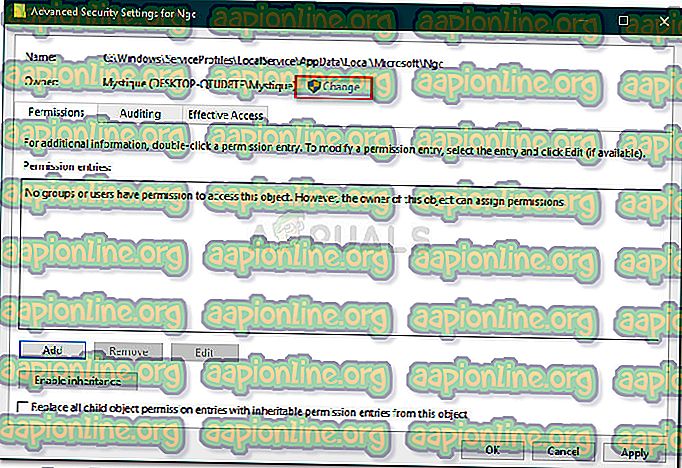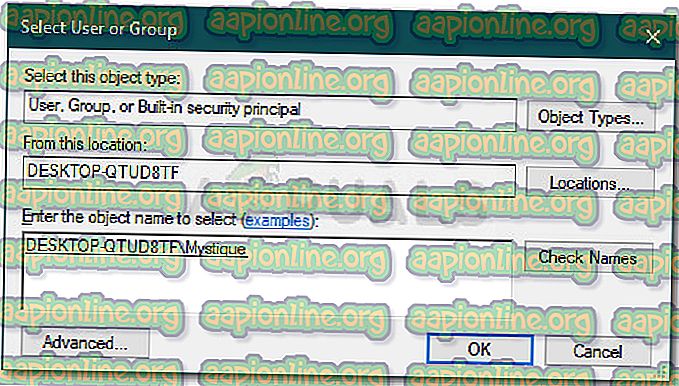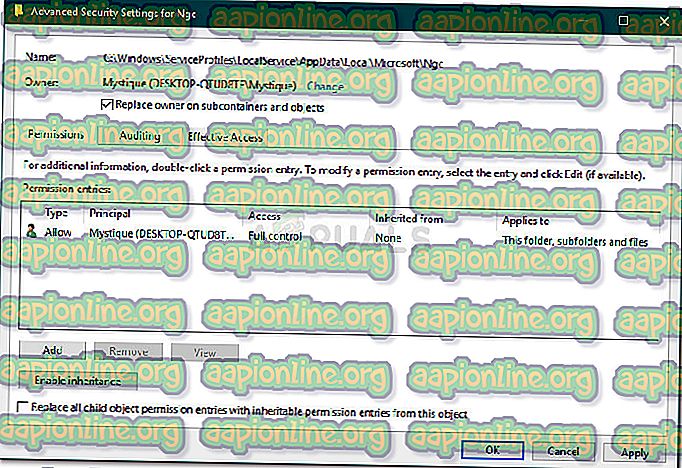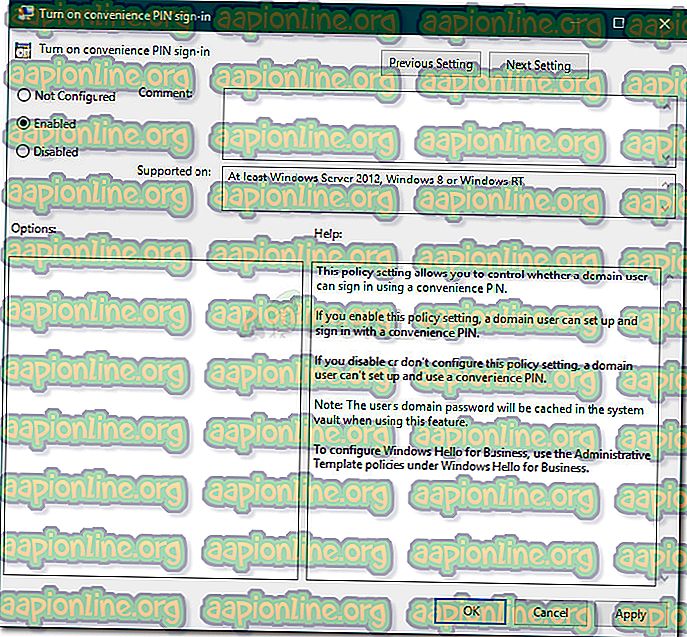Javítás: Valami hibás 0x80090016 hibát okozott a Windows 10 rendszeren
A „ Valami rosszul ment ” hibaüzenet és a 0x80090016 hibakód jelenik meg, ha a Windows nem tudja beállítani az eszközéhez PIN-kódot. Ez általában a rendszerkötetben található Ngc mappa sérülésének tudható be. Sokan már régóta használnak jelszót a rendszerünkbe való bejelentkezéshez, mivel azonban a Windows 10 rendszerben Microsoft-fiókjával jelentkezhet be, a PIN-kód használata jelszóval sokkal biztonságosabb és jobb lehet.

A PIN-kód használata biztonságosabb, mivel a PIN-kódot csak egy adott eszközhöz osztják ki, és mások nem férhetnek hozzá Microsoft-fiókjához, ha kézbe veszik az Ön PIN-kódját. A PIN-kód beállításakor azonban bizonyos problémákkal kell szembesülnie, például a 0x80090016 hibakóddal. Néhány egyszerű megoldás végrehajtásával könnyen megkerülheti a problémát.
Mi okozza a "Valami rosszul hibát" 0x80090016 hibát a Windows 10 rendszeren?
Nos, úgy tűnik, hogy ezt a hibakódot nem sok tényező okozta, inkább a következő elemekre korlátozódik -
- Az Ngc mappa sérülése: A legtöbb esetben a hibaüzenet akkor jelentkezik, ha a rendszer Ngc mappájának tartalma sérült. Ez a mappa felelős a rendszer védelméért felelős fájlok tárolásáért.
- Harmadik féltől származó alkalmazások: A potenciális tényező, amely a hibaüzenet megjelenését eredményezheti, a harmadik féltől származó alkalmazások. Általában a kérést a háttérben zajló folyamatok zavarják, amelyek miatt a Windows nem állít be PIN-kódot az Ön számára.
Mielőtt megkezdené a megoldásokat, ellenőrizze, hogy rendszergazdai fiókot használ-e. Az első megoldás rendszergazdai jogosultságokat igényel, mivel olyan könyvtárhoz fog hozzáférni, amelyen még a rendszergazdai fiókok sem rendelkeznek jogokkal.
1. megoldás: Az Ngc mappa tartalmának törlése
Mivel a probléma legvalószínűbb oka az Ngc mappa sérülése, ezzel a mappa tartalmának törlésével kell foglalkoznia. Ez valószínűleg megoldja a problémát, és sikeresen beállíthatja a PIN-kódot. A következőképpen teheti meg:
- Nyissa meg a Windows Intézőt, és keresse meg a következő könyvtárat:
C: \ Windows \ ServiceProfiles \ LocalService \ AppData \ Local \ Microsoft \
- Ha nem látja az AppData mappát, akkor a rejtett mappákat engedélyeznie kell a Fájlra kattintással, majd a „ Mappa és keresési beállítások módosítása ” lehetőségre kattintással. Váltson a Nézet fülre, és ellenőrizze, hogy a ' Rejtett fájlok, mappák és meghajtók megjelenítése ' opció be van-e jelölve. Kattintson az Alkalmaz gombra, majd kattintson az OK gombra .
- Az Ngc mappához nem férhet hozzá a tulajdonjog átvétele nélkül.
- A tulajdonjog átvételéhez kattintson a jobb gombbal a mappára, majd a Tulajdonságok elemre .
- Váltson a Biztonság fülre, majd kattintson a Speciális elemre.
- Kattintson a Tulajdonos előtt a Módosítás elemre.
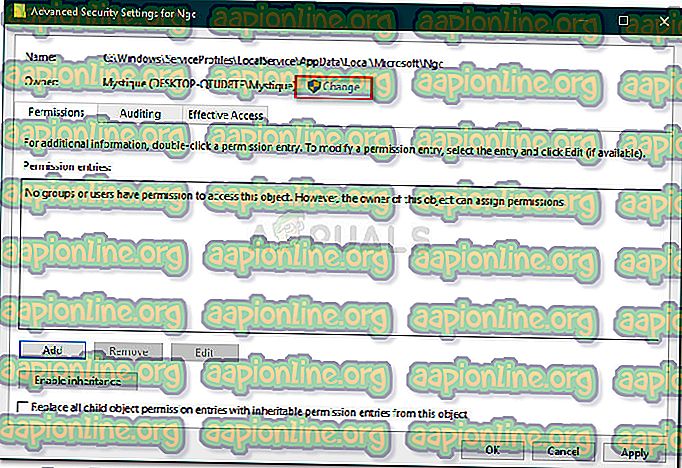
- Írja be a jelenleg használt fiók felhasználónevét.
- Ezután kattintson a Nevek ellenőrzése elemre, majd az OK gombra.
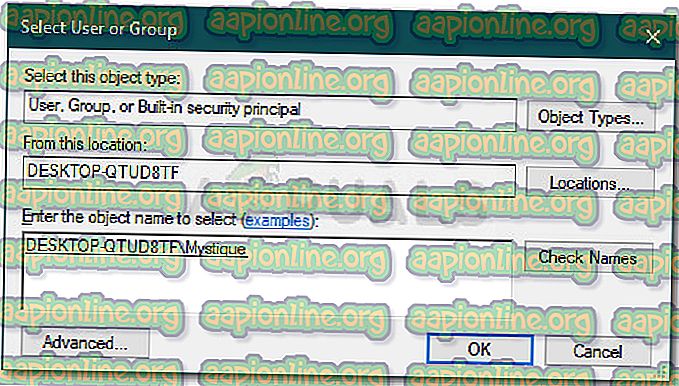
- Győződjön meg arról, hogy a ' Tulajdonos cseréje alkonténerekben és objektumokon ' négyzet be van jelölve.
- Kattintson az Alkalmaz elemre, majd az OK gombra .
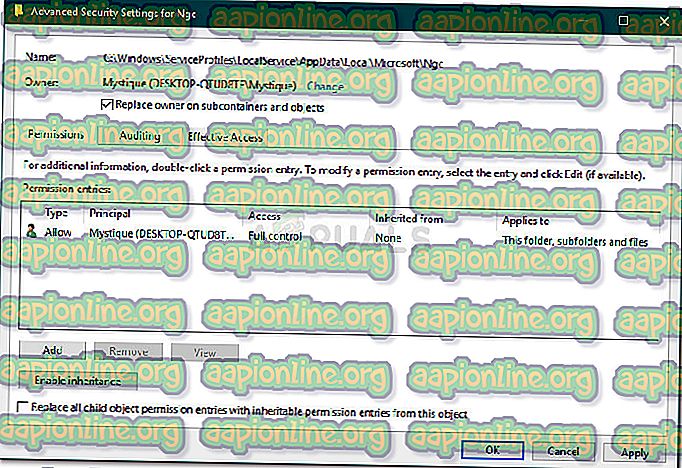
- Nyissa meg az Ngc mappát, és törölje a mappa összes tartalmát.
- Próbáljon meg újból hozzáadni egy PIN-kódot.
2. megoldás: Helyi csoportházirend használata
Bizonyos esetekben a hibaüzenet azért jelenik meg, mert a Windows házirendek úgy vannak beállítva, hogy letiltják a PIN-bejelentkezést. Ebben az esetben engedélyeznie kell a házirendet, majd meg kell próbálnia hozzáadni a PIN-kódot. A következőképpen teheti meg:
- A Futtatás megnyitásához nyomja meg a Windows billentyű + R billentyűt .
- Írja be a ' gpedit.msc ' kifejezést, és nyomja meg az Enter billentyűt.
- Keresse meg a következő könyvtárat:
Számítógép konfigurációja> Felügyeleti sablonok> Rendszer> Bejelentkezés
- Keresse meg a „A PIN-bejelentkezés bekapcsolása ” irányelvet, és kattintson duplán a szerkesztéshez.
- Állítsa Enabled-re, majd kattintson az Apply és az OK gombra .
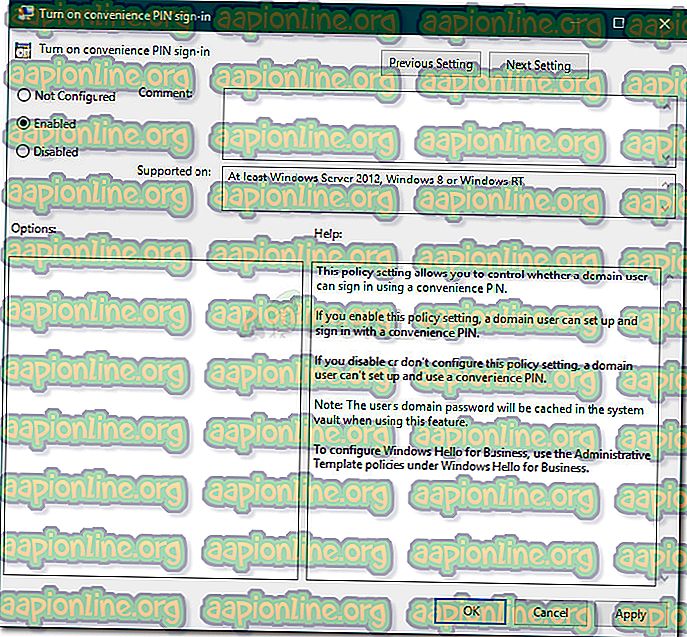
- Indítsa újra a rendszert, hogy az érvénybe lépjen.